PLSQL Developer连接Oracle11g 64位数据库配置详解(图文)
最近换了台64bit的电脑,所以oracle数据库也跟着换成了64bit的,不过问题也随之产生,由于plsql developer暂时没有64bit版本的,所以无法连接到64bit的oracle上,经过一番折腾,终于成功连接到数据库上,现记录下配置过程,以便查看。
1. 下载instantclient-basic-win32-11.2.0.1.0(oracle官网下载地址:http://www.oracle.com/technetwork/topics/winsoft-085727.html, 下载地址2:https://www.jb51.net/database/572635.html)
2. 解压instantclient-basic-win32-11.2.0.1.0并放置在oracle安装目录的product下(放置位置无强制要求,可随意放置),如下图:
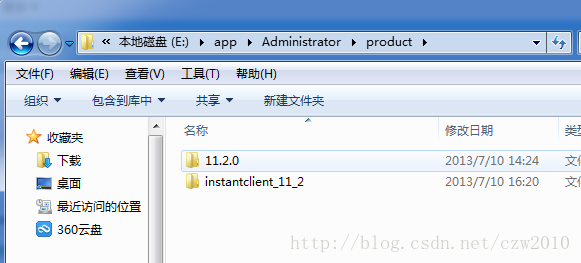
3. 拷贝E:\app\Administrator\product\11.2.0\dbhome_1\NETWORK\ADMIN下的tnsnames.ora文件到instantclient_11_2下。
4. 打开PLSQL Developer,选择Tools -> perference -> Connection,配置其中的Oracle Home和OCI Library项,如下图所示:
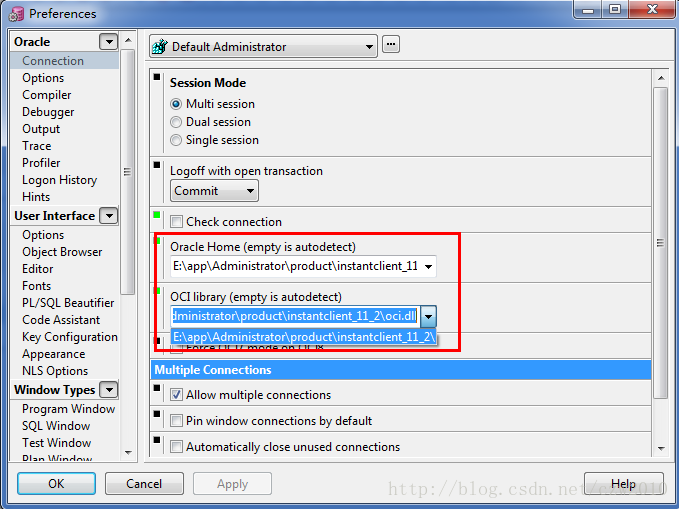
其中, Oracle Home:E:\app\Administrator\product\instantclient_11_2
OCI Library:E:\app\Administrator\product\instantclient_11_2\oci.dll
5. 配置系统环境变量
右击"我的电脑" - "属性" - "高级" - "环境变量" - "系统环境变量":
1>.选择"Path" - 点击"编辑", 把 "E:\app\Administrator\product\instantclient_11_2;" 加入;
2>.点击"新建", 变量名设置为"TNS_ADMIN", 变量值设置为"E:\app\Administrator\product\instantclient_11_2;", 点击"确定";
3>.点击"新建", 变量名设置为"NLS_LANG", 变量值设置为"SIMPLIFIED CHINESE_CHINA.ZHS16GBK", 点击"确定";
以上就是本文的全部内容,希望对大家的学习有所帮助,也希望大家多多支持我们。
相关推荐
-
plsql 登录 oracle11 12514 错误的处理方法
每个人安装路径环境可能会存在不一样,仅供参考 12514: 存在路径不正确,下面是我的路径 ,其中 D:\hff\install\Oracle\ 是安装的路径,配置时 注意小括号的问题,下方红色部分是修改配置的路径.配置完成后,请确认下列服务是否启动.配置完成后可能会出现 01034.27101的错误.请看下篇处理 # listener.ora Network Configuration File: D:\hff\install\Oracle\product\11.2.0\dbhome_1\
-
plsql连接oracle数据库报ora 12154错误解决方法
plsql连接oracle数据库报ora 12154错误 今天遇到一个问题,使用sqlplus能够连接到远程的数据库,但是使用plsql却连接不上,报错"ORA-12154: TNS: 无法解析指定的连接标识符" 解决方法如下: 1.先检查服务器端的监听服务是否打开,如果没有打开请启动其监听 客户端:tnsping <tns_name> 服务器Linux下: #>lsnrctl status 查看监听状态 #>lsnrctl start 启动监听 2.通过Sql
-
Plsql Developer连接Oracle时出现Could not initialize oci.dll解决方案
用plsql developer连接远程Oracle时会出现Could not initalize oci.dll警告,原因分析:安装完后Oracle的 oci.dll 是64位的,而32位应用程序 PLSQL Developer 无法加载,或者相反.因为之前实习遇到这个问题,我没有做好记录,最近又有同事遇到,问我,然后我就要重新搜索解决这个问题,所以现在就写成博客,做好记录. 步骤: 1.去http://www.oracle.com/technetwork/database/features/
-
PLSQL配置远程Oracle数据库连接的示例代码
经常忘记开发环境需要安装的工具配置,特此将碰到的配置都使用图文梳理一遍,以便往后需要配置时能达到快速配置的要求. 需要下载instantclient以及PLSQL软件,其中instantclient的版本选择需要与远程oracle数据库版本对应. 1.下载oracle官方的客户端连接基本组件 instantclient-basic-windows.x64-11.2.0.4.0.zip解压到文件目录 2.配置远程oracle数据库连接信息文件 在instantclient解压目录下,创建tnsn
-
Oracle客户端与plsql查询数据乱码修改成中文的快速解决方法
1.查询ORACLE服务器的语言.地域和字符集 select * from nls_database_paameters; 查询结果如下图, NLS_LANGUAGE 表示"语言",NLS_TERRITORY 表示"地域",NLS_CHARACTSET 表示"字符集",将他们三个按照"语言_地域.字符集"的格式拼接起来,就有了"AMERICAN_AMERICA.ZHS16GBK". 下面正式的来操作: 2.
-
oracle客户端PLSQL连接失败解决方法
上周博客中写了oracle客户端连接服务器的文章,解决了在自己本本上安装的烦恼. 原来自己的电脑与服务器在一个局域网,所以每次都是远程服务器,但是远程也不是解决的办法哈,因为多个人使用同一个服务器,所以使用极其不方便,在自己本本上安装,又比较卡.因此才出现上边博客.嘻嘻,题外话.言归正传. 从家回来,继续我那工作,打开oracle客户端PLSQL,呀,突然连接不上了. 咦,这是怎么回事呢,前几天运转正常哩,回家三四天,咋成这样了呢? 遇到问题,冷静分析其错误,从错误中,可以得知,目标主机,也就是
-
Oracle基本PLSQL的使用实例详解
Oracle基本PLSQL的使用实例详解 PL/SQL 块是在 SQL 语言之上发展起来的一种应用,可以集中的处理各种复杂的 SQL 操 作. 组成: DECLARE: 声明部分 BEGIN 编写主题 EXCEPTION 捕获异常 END; 1.一个简单的PL/SQL块 DECLARE i number; BEGIN I:=30; DBMS_OUTPUT.put_line('I的内容为:'||i); END; 此时,直接执行程序即可. 执行之后发现没有任何的输出.因为 Oracle 在系统设置中
-
使用工具 plsqldev将Excel导入Oracle数据库
1.使用工具 plsqldev 2.打开需导入的excel表格,单击office按钮,选择另存为--其他格式, 选择保存类型CSV(逗号分隔)(*.csv),单击保存 3.打开plsqldev 在工具栏中选择Tools下拉菜单下的Text Importer.进入后选择data from textfile标签.单击下面带有红线框的按钮 打开csv文件. 如果打开成功,再选择"data to oracle"标签 选择owner和table 并在fields框中选择相应的列 然后在右边的下拉
-
PLSQL Developer连接Oracle11g 64位数据库配置详解(图文)
最近换了台64bit的电脑,所以oracle数据库也跟着换成了64bit的,不过问题也随之产生,由于plsql developer暂时没有64bit版本的,所以无法连接到64bit的oracle上,经过一番折腾,终于成功连接到数据库上,现记录下配置过程,以便查看. 1. 下载instantclient-basic-win32-11.2.0.1.0(oracle官网下载地址:http://www.oracle.com/technetwork/topics/winsoft-085727.html,
-
Centos 5.2下安装多个mysql数据库配置详解
一.编译安装第一个MySQL 5.1.33 cd /opt /usr/sbin/groupadd mysql /usr/sbin/useradd -g mysql mysql -s /bin/nologin -d /usr/local/mysql tar -zxvf mysql-5.1.33.tar.gz cd mysql-5.1.33/ ./configure --prefix=/usr/local/mysql/ --enable-assembler --with-extra-charsets
-
Nagios远程监控安装与配置详解图文第1/3页
作为系统管理员,我最担心那些重要的在线系统在我不知情的情况下停机或者停止网络服务,而且那些发生故障的服务或主机有时候可能要好长一段时间才知道.尤其是遇到节假日,系统管理员就很紧张.要改变这种被动局面,这里我推荐网络监控软件Nagios,个人认为它最大的好处是可以发故障报警短信-只要Nagios监控的对象发生故障,系统就会自动发送短信到手机上.下面摘录Nagios官方网站的描述: Nagios is an open source host, service and network monitori
-
MyEclipse+Tomcat配置详解(图文)
一.Tomcat 1 Tomcat概述 Tomcat服务器由Apache提供,开源免费.由于Sun和其他公司参与到了Tomcat的开发中,所以最新的JSP/Servlet规范总是能在Tomcat中体现出来.当前最新版本Tomcat8,我们课程中使用Tomcat7.Tomcat7支持Servlet3.0,而Tomcat6只支持Servlet2.5! 2 安装.启动.配置Tomcat 下载Tomcat可以到http://tomcat.apache.org下载. Tomcat分为安装版和解压版: 安装
-
IntelliJ IDEA Tomcat配置详解(图文)
查找该问题的童鞋我相信IntelliJ IDEA,Tomcat的下载,JDK等其他的配置都应该完成了,那我直接进入正题了. 1> 进入 Edit Configurations 2> 点击 + ,选择 Tomcat 服务器,如果是本地Tomcat 选择 Local 3> Tomcat Server -> Unnamed -> Server -> Application server 的 Configuration ,找到本地 Tomcat 服务器,再点击 OK按钮 4&g
-
PLSQL Developer连接oracle数据库配置教程
需要安装的工具: 一:Oracle的下载安装: 下载地址: http://www.oracle.com/technetwork/cn/database/enterprise-edition/downloads/index.html 详细安装此处不做赘余描述,需要注意的是下载好的两文件需解压至同一目录下以及环境变量的路径配置(尽量使用英文字符路径): 二.安装32位Instant Client 下载32位Instant Client(轻量级的客户端),作为本地Oracle环境 (旧版本里64位In
-
详解PL/SQL Developer连接本地Oracle 11g 64位数据库
1.登录PL/SQL Developer 这里省略Oracle数据库和PL/SQL Developer的安装步骤,注意在安装PL/SQL Developer软件时,不要安装在Program Files (x86)目录下,不然无法启动PL/SQL Developer. 奇怪这里为什么选择不到数据库的TNS呢?我是先安装数据库,再安装PL/SQL Developer.按理说安装PL/SQL Developer时,就已经识别到了Oracle Home和OCI Libaray了.管它呢?先以非登录方式登
-
ubuntu 14.04 oracle 11g 64位数据库安装图文教程
一.环境 系统:Ubuntu 14.04.5 LTS(为了贴近生产我装了个Ubuntu14的服务器版本) JDK:jdk-8u121-linux-x64.tar.gz Oracle:linux.x64_11gR2_database_1of2.ziplinux.x64_11gR2_database_2of2.zip 工具:Xshell5. 注:以上软件或者工具自行去相关官网下载 二.安装JDK 解压JDK tar -zxvf jdk-8u121-linux-x64.tar.gz 注:tools这个
-
CentOS 7.4 64位安装配置MySQL8.0的详细步骤
第一步:获取mysql YUM源 进入mysql官网获取RPM包下载地址 https://dev.mysql.com/downloads/repo/yum/ 点击下载 获取到下载链接: https://repo.mysql.com//mysql80-community-release-el7-1.noarch.rpm -------------------------------------------------------------------------------- 第二步:下载和安装
随机推荐
- 使用JS实现图片展示瀑布流效果(简单实例)
- 正则表达式i修饰符(大小写不敏感)
- “SQL2000数据库”运行在普通用户下所需的权限
- iOS上下文实现评价星星示例代码
- jQuery+Ajax+PHP实现“喜欢”评级功能附源码下载
- ASP.NET MVC:Filter和Action的执行介绍
- 索引的优点和缺点第1/2页
- python实现的解析crontab配置文件代码
- Android提高之蓝牙传感应用实例
- mysql获取分组后每组的最大值实例详解
- php 用sock技术发送邮件的函数
- js replace()去除代码中空格的实例
- 一个的简易文本编辑器源码
- 全面解析Bootstrap弹窗的实现方法
- Javascript 拖拽雏形中的一些问题(逐行分析代码,让你轻松了拖拽的原理)
- 一键备份gitolite服务器的Shell脚本
- 据说是Google首页的网页模块拖动代码
- 制作可启动U盘的方法
- Centos7.2安装Nginx实现负载平衡的方法
- 可替代log4j日志的c#简单日志类队列实现类代码分享

